Ištaisykite REGISTRY_ERROR mėlynojo ekrano klaidas
Įvairios / / November 28, 2021
Ši klaida yra „Blue Screen of Death“ klaida, kuri reiškia, kad jūsų sistema išsijungs arba paleis iš naujo netikėtai ir po paleidimo iš naujo pamatysite mėlyną ekraną su klaida REGISTRY_ERROR ir sustabdymo kodu 0x00000051. Yra įvairių priežasčių, kodėl atsiranda „Blue Screen of Death“ (BSOD) klaida, įskaitant tvarkyklių konfliktą, blogą atmintį, kenkėjiškas programas ir kt. Tačiau ši klaida atsirado dėl registro problemų, kurios savo ruožtu sukelia BSOD klaidą REGISTRY_ERROR.
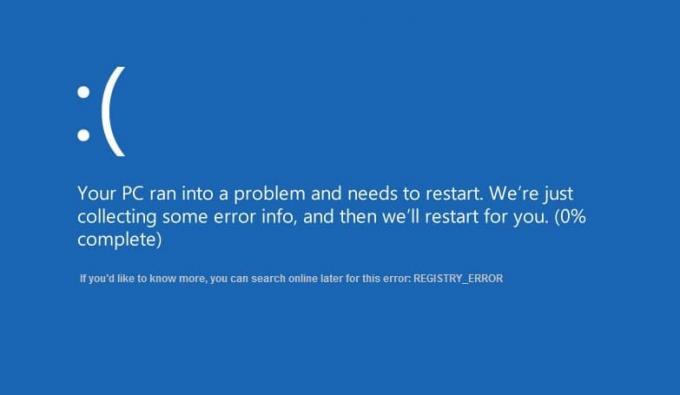
Jei paliksite kompiuterį nenaudojamą 5 minutes, tai sukels šią BSOD klaidą, todėl galima manyti, kad problemą sukėlė „Windows“ sauga ir priežiūra. Kompiuterio neveikiančio procesoriaus naudojimas yra labai didelis, palyginti su įprastu naudojimu, ir po kelių minučių kompiuteris paleidžiamas iš naujo, o tai veda prie REGISTRY_ERROR, kaip jau aptarėme, kad tai klaidą sukelia „Windows“ sauga ir priežiūra, taigi, jei valdymo skydelyje eisite į „Sauga ir priežiūra“ ir spustelėsite Pradėti priežiūrą, greičiausiai tai pamatysite klaida.
Ši klaida labai varginanti, nes negalėsite pasiekti savo kompiuterio, o dažnas paleidimas iš naujo jus erzins iki galo. Be to, BSOD klaida yra pavojinga, nes gali sukelti rimtų problemų kompiuteryje, todėl jas reikia kuo greičiau ištaisyti. Negaišdami laiko pažiūrėkime, kaip išspręsti problemą.
Turinys
- Ištaisykite REGISTRY_ERROR mėlynojo ekrano klaidas
- 1 būdas: išjunkite sistemos priežiūrą
- 2 būdas: atkurkite savo kompiuterį į ankstesnį laiką
- 3 būdas: paleiskite „CCleaner“ ir „Malwarebytes“.
- 4 būdas: įsitikinkite, kad „Windows“ yra atnaujinta
- 5 būdas: paleiskite „Windows“ atminties diagnostiką
- 6 būdas: paleiskite tvarkyklės tikrintuvą
- 7 būdas: taisykite, įdiekite „Windows 10“.
Ištaisykite REGISTRY_ERROR mėlynojo ekrano klaidas
Būtinai sukurti atkūrimo tašką tik tuo atveju, jei kas nors negerai.
1 būdas: išjunkite sistemos priežiūrą
1. „Windows“ paieškos juostoje įveskite Maintenance ir spustelėkite „Saugumas ir priežiūra.”
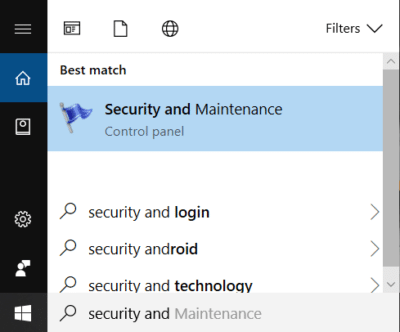
2. Išplėskite Priežiūros skyrius ir spustelėkite Pradėkite techninę priežiūrą.
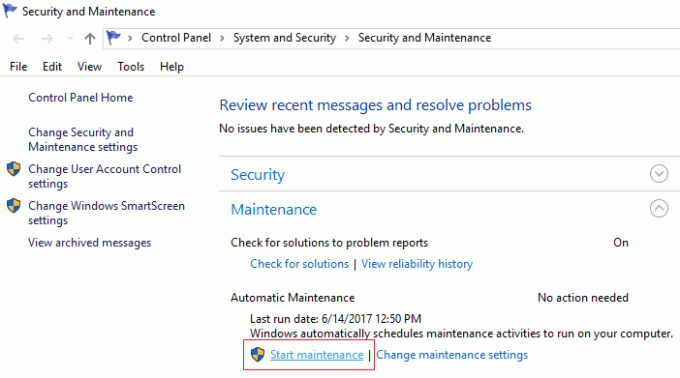
3. Jei pavyksta pradėti techninę priežiūrą, praleiskite šį metodą ir pereikite prie kito, bet jei pavyks Mėlynas mirties ekranas (BSOD) REGISTRY_ERROR tada tu turi išjungti sistemos priežiūrą.
4. Paspauskite „Windows“ klavišą + R, tada įveskite regedit ir paspauskite Enter, kad atidarytumėte registro rengyklę.

5. Eikite į šį registro raktą:
HKEY_LOCAL_MACHINE\SOFTWARE\Microsoft\WindowsNT\CurrentVersion\Schedule\Maintenance
6. Ieškoti Priežiūra išjungta Dword dešinėje lango srityje, bet jei negalite jo rasti, turime sukurti šį raktą.
7. Dešiniuoju pelės mygtuku spustelėkite tuščią sritį dešiniajame lange ir pasirinkite Nauja > DWORD (32 bitų) reikšmė.
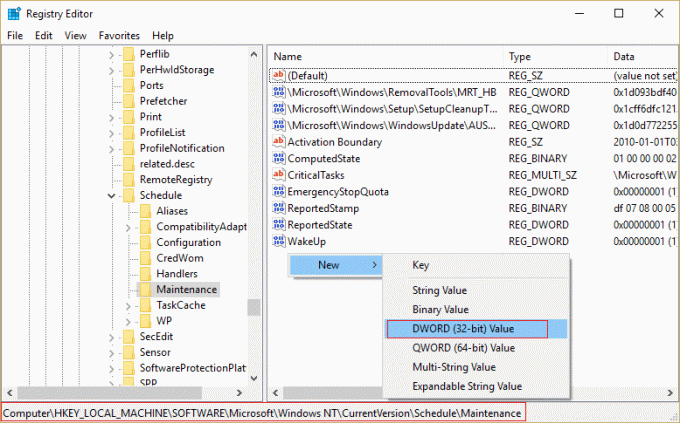
8. Pavadinkite šį naują raktą kaip Priežiūra išjungta ir spustelėkite Gerai.
9. Dukart spustelėkite šį naujai sukurtą raktą ir įveskite 1 lauke Vertės duomenys. Spustelėkite Gerai ir uždarykite viską.
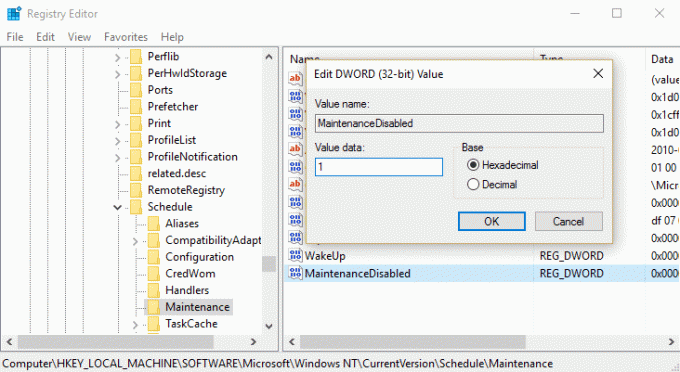
10. Iš naujo paleiskite kompiuterį, kad išsaugotumėte pakeitimus, ir tai bus padaryta Ištaisykite REGISTRY_ERROR mėlynojo ekrano klaidas.
2 būdas: atkurkite savo kompiuterį į ankstesnį laiką
1. Paspauskite „Windows“ klavišą + R ir įveskite“sysdm.cpl“, tada paspauskite „Enter“.

2. Pasirinkite Sistemos apsauga skirtuką ir pasirinkite Sistemos atkūrimo.

3.Spustelėkite Next ir pasirinkite norimą Sistemos atkūrimo taškas.

4. Vykdykite ekrane pateikiamus nurodymus, kad užbaigtumėte sistemos atkūrimą.
5. Paleidę iš naujo, galbūt galėsite Ištaisykite REGISTRY_ERROR mėlynojo ekrano klaidas.
3 būdas: paleiskite „CCleaner“ ir „Malwarebytes“.
1. Atsisiųskite ir įdiekite CCleaner & Malwarebytes.
2. Paleiskite „Malwarebytes“. ir leiskite nuskaityti jūsų sistemą, ar nėra kenksmingų failų. Jei randama kenkėjiškų programų, ji automatiškai jas pašalins.

3. Dabar paleiskite CCleaner ir pasirinkite Custom Clean.
4. Dalyje Custom Clean pasirinkite „Windows“ skirtukas ir pažymėkite numatytuosius nustatymus ir spustelėkite Analizuoti.

5. Baigę analizę įsitikinkite, kad pašalinsite failus, kuriuos norite ištrinti.

6. Galiausiai spustelėkite Paleiskite Cleaner mygtuką ir leiskite CCleaner veikti savo eiga.
7. Norėdami toliau išvalyti sistemą, pasirinkite skirtuką Registrasir įsitikinkite, kad yra patikrinta:

8. Spustelėkite ant Ieškokite problemų mygtuką ir leiskite CCleaner nuskaityti, tada spustelėkite Išspręskite pasirinktas problemas mygtuką.

9. Kai „CCleaner“ klausia „Ar norite kopijuoti registro pakeitimus?” pasirinkite Taip.
10. Baigę atsarginę kopiją, spustelėkite Išspręskite visas pasirinktas problemas mygtuką.
11. Iš naujo paleiskite kompiuterį, kad išsaugotumėte pakeitimus.
4 būdas: įsitikinkite, kad „Windows“ yra atnaujinta
1. Paspauskite „Windows“ klavišas + I, kad atidarytumėte nustatymus, tada spustelėkite Atnaujinimas ir sauga.

2. Kairėje pusėje paspaudžiamas meniu Windows "naujinimo.
3. Dabar spustelėkite „Tikrinti, ar yra atnaujinimų“ mygtuką, kad patikrintumėte, ar nėra galimų naujinimų.

4. Jei laukiama kokių nors atnaujinimų, spustelėkite Atsisiųskite ir įdiekite naujinimus.

5. Atsisiuntę naujinimus įdiekite juos ir jūsų „Windows“ bus atnaujinta.
5 būdas: paleiskite „Windows“ atminties diagnostiką
1. „Windows“ paieškos juostoje įveskite atmintis ir pasirinkite „„Windows“ atminties diagnostika.”
2. Rodomame parinkčių rinkinyje pasirinkite „Paleiskite iš naujo dabar ir patikrinkite, ar nėra problemų.”

3. Po to „Windows“ bus paleista iš naujo, kad patikrintų galimas RAM klaidas ir, tikiuosi, parodytų galimas priežastis, dėl kurių gausite mėlynojo mirties ekrano (BSOD) klaidos pranešimą.
4. Iš naujo paleiskite kompiuterį, kad išsaugotumėte pakeitimus.
6 būdas: paleiskite tvarkyklės tikrintuvą
Šis metodas yra naudingas tik tuo atveju, jei galite prisijungti prie „Windows“ įprastai, o ne saugiuoju režimu. Toliau būtinai sukurti sistemos atkūrimo tašką.

Bėk Vairuotojo tikrintuvas kad ištaisytumėte REGISTRY_ERROR mėlynojo ekrano klaidas. Tai pašalins visas prieštaringas tvarkyklės problemas, dėl kurių gali atsirasti ši klaida.
7 būdas: taisykite, įdiekite „Windows 10“.
Šis metodas yra paskutinė priemonė, nes jei niekas nepasiteisins, šis metodas tikrai pašalins visas jūsų kompiuterio problemas. Taisymas Įdiekite naudodami vietoje esantį naujinimą, kad išspręstumėte sistemos problemas neištrindami sistemoje esančių vartotojo duomenų. Taigi sekite šį straipsnį, kad pamatytumėte Kaip lengvai pataisyti įdiegtą „Windows 10“.
Rekomenduojamas:
- „Fix File Explorer“ neatsidarys sistemoje „Windows 10“.
- Kaip pataisyti „Windows 10“ neprisimins išsaugoto „WiFi“ slaptažodžio
- Pataisykite „Internet Explorer“ nustojo veikti dėl iertutil.dll
- „Windows 10“ sistemoje „WiFi“ nuolat atsijungiančios problemos sprendimas
Tai tau pavyko Ištaisykite REGISTRY_ERROR mėlynojo ekrano klaidas bet jei vis dar turite klausimų dėl šio įrašo, nedvejodami klauskite jų komentarų skiltyje.



